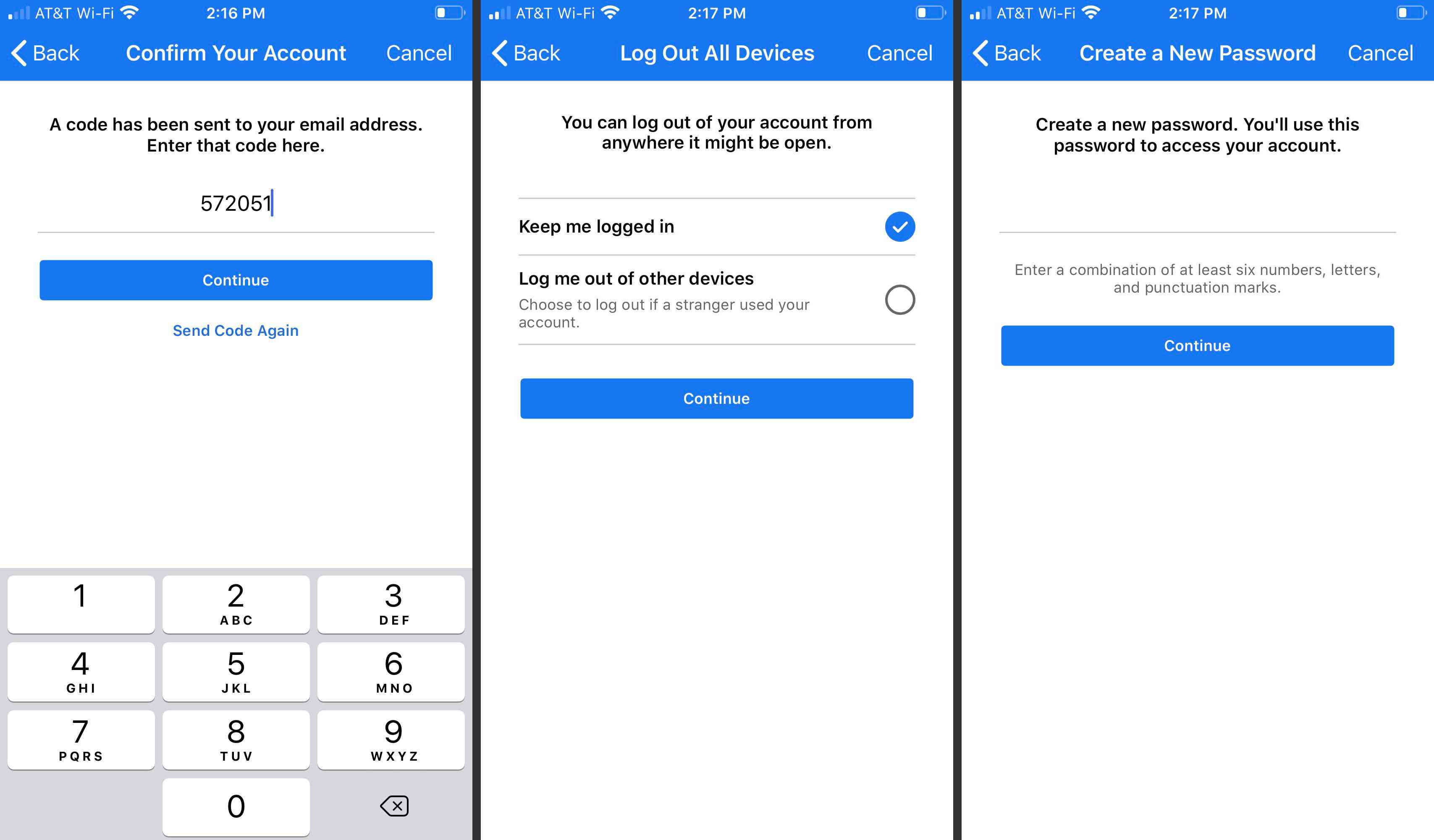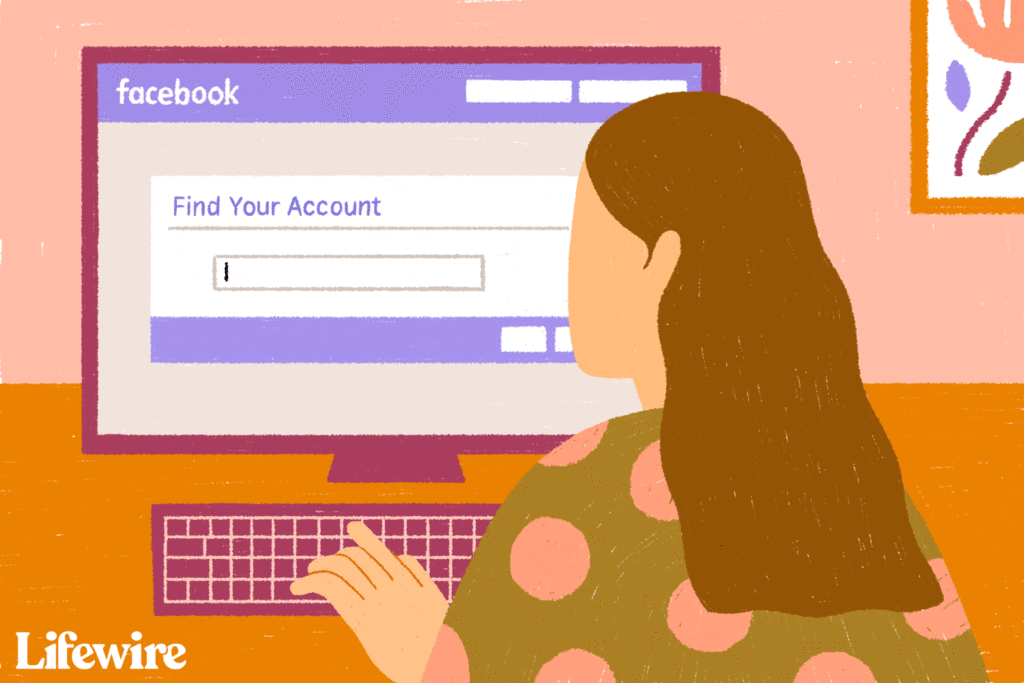
Många användare väljer att hålla sig inloggad på Facebook på sina datorer och mobila enheter så att det är lätt att komma åt webbplatsen för sociala medier. Men när du oavsiktligt är utloggad kan det vara svårt att komma ihåg ditt lösenord när du loggar in igen. Om du behöver återställa ett Facebook-lösenord är det här du behöver veta för att komma tillbaka till ditt konto. Informationen i den här artikeln gäller återställning av ett Facebook-konto på skrivbordet eller med Facebook-mobilappen för iOS eller Android.
Hur du kommer tillbaka till ditt Facebook-konto
Det finns inget riktigt sätt att återställa ditt gamla Facebook-lösenord. Facebook kan inte skicka det till dig eftersom de inte vet det, vilket är en vanlig säkerhetspraxis. Du kan dock komma tillbaka till ditt Facebook-konto genom att återställa ditt lösenord.
Återställ Facebook-lösenordet på skrivbordet
Så här gör du från Facebook på skrivbordet i en webbläsare:
-
Om du är på en enhet som nyligen var inloggad på ditt Facebook-konto kan Facebook kanske rädda dagen genom att presentera dig för det Senaste inloggningar. Om du ser din kontoprofil, välj den för att logga in på ditt konto automatiskt.
-
Om du är på en ny enhet eller Facebook inte kommer ihåg din senaste inloggning, navigera till Facebook Hitta ditt kontosida.
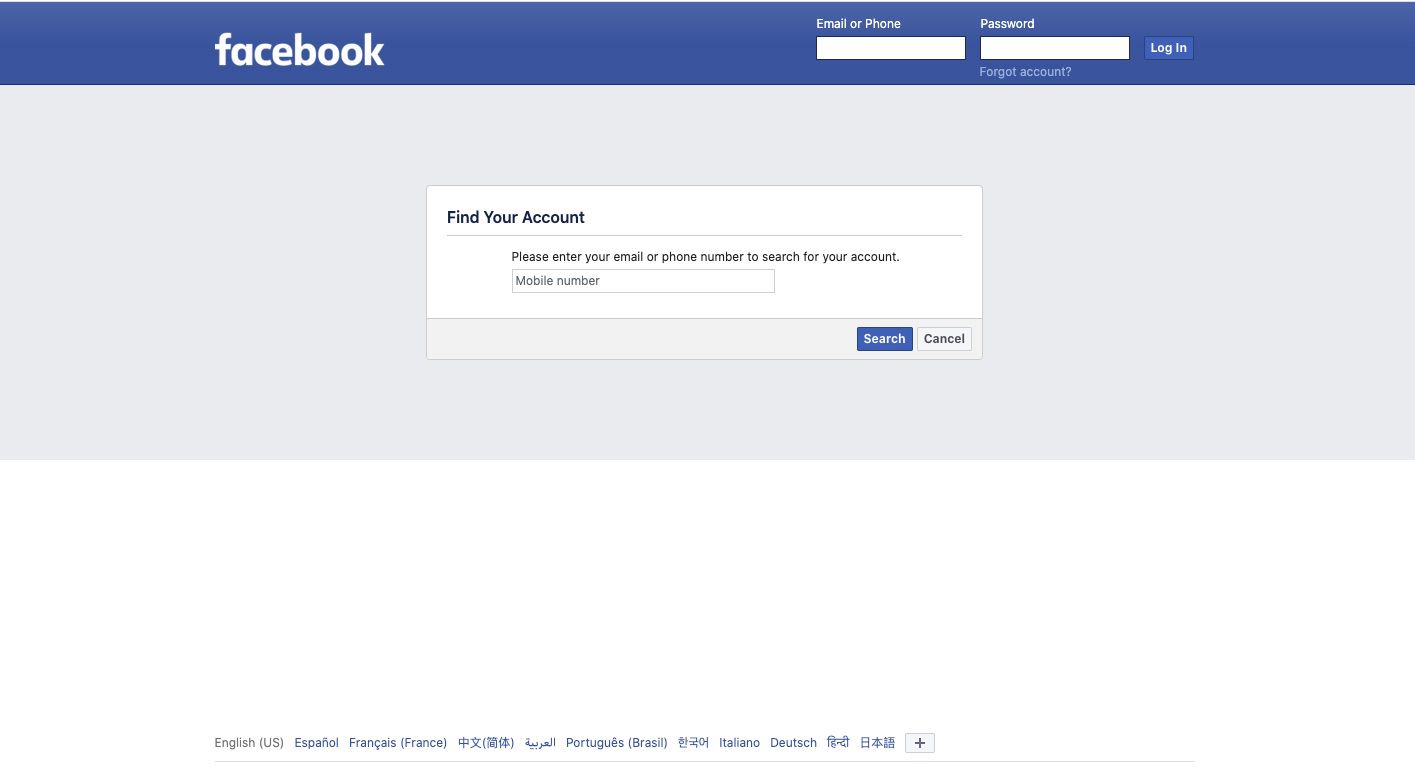
Alternativt väljer du från inloggningssidan Glömt ditt lösenord.
-
Ange din e-postadress, telefonnummer, ditt fullständiga namn eller ditt användarnamn. Välj sedan Sök. Facebook låter dig söka efter ditt namn i det här fältet, vilket är praktiskt om du inte kan komma ihåg den e-postadress du använde när du skapade ditt konto.
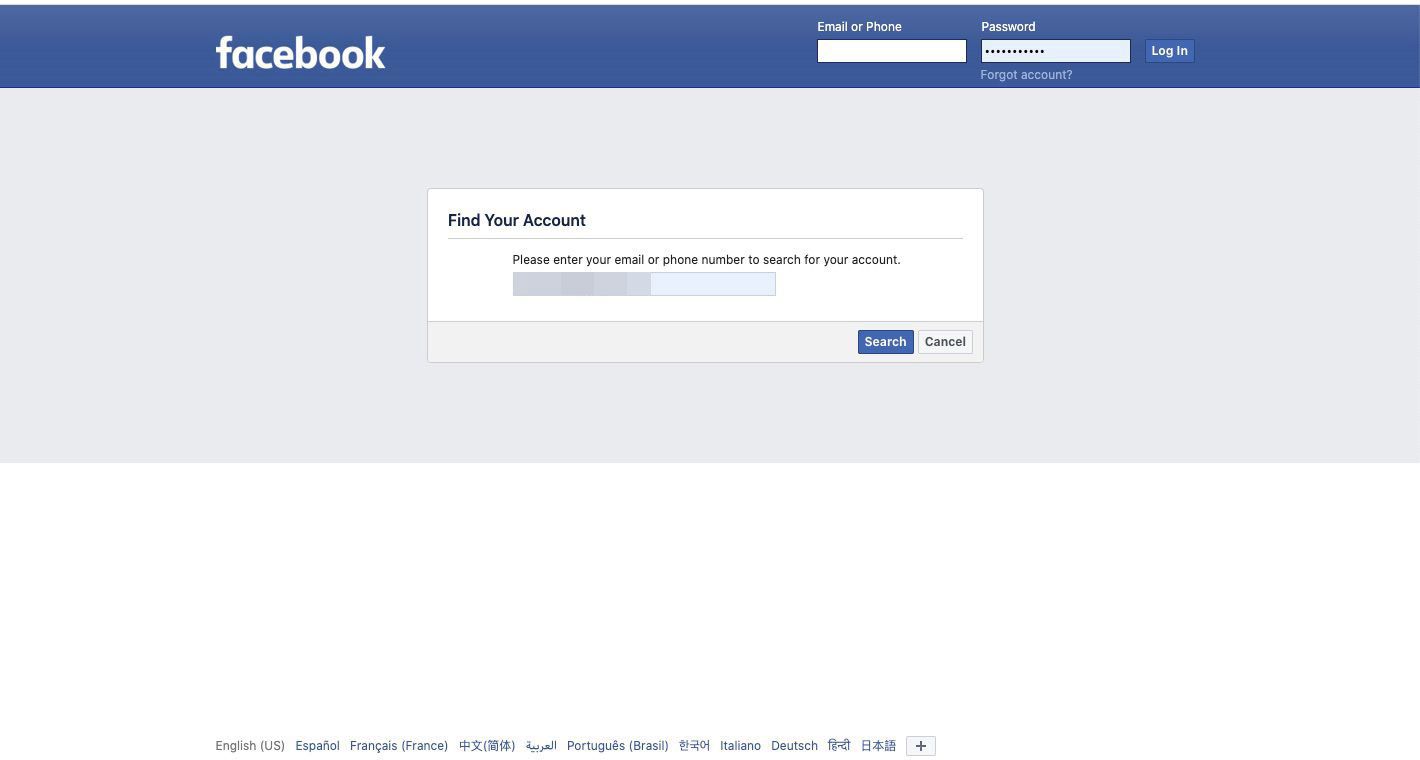
-
Om du har angett en e-postadress eller ett telefonnummer och Facebook hittar en matchning, välj hur du vill få din lösenordsåterställningskod och välj sedan Fortsätta. Om du registrerade ett telefonnummer och e-postmeddelande på Facebook ser du alternativ för att ta emot din kod via text eller e-post. Om du bara registrerat ett e-postmeddelande är detta ditt enda alternativ.
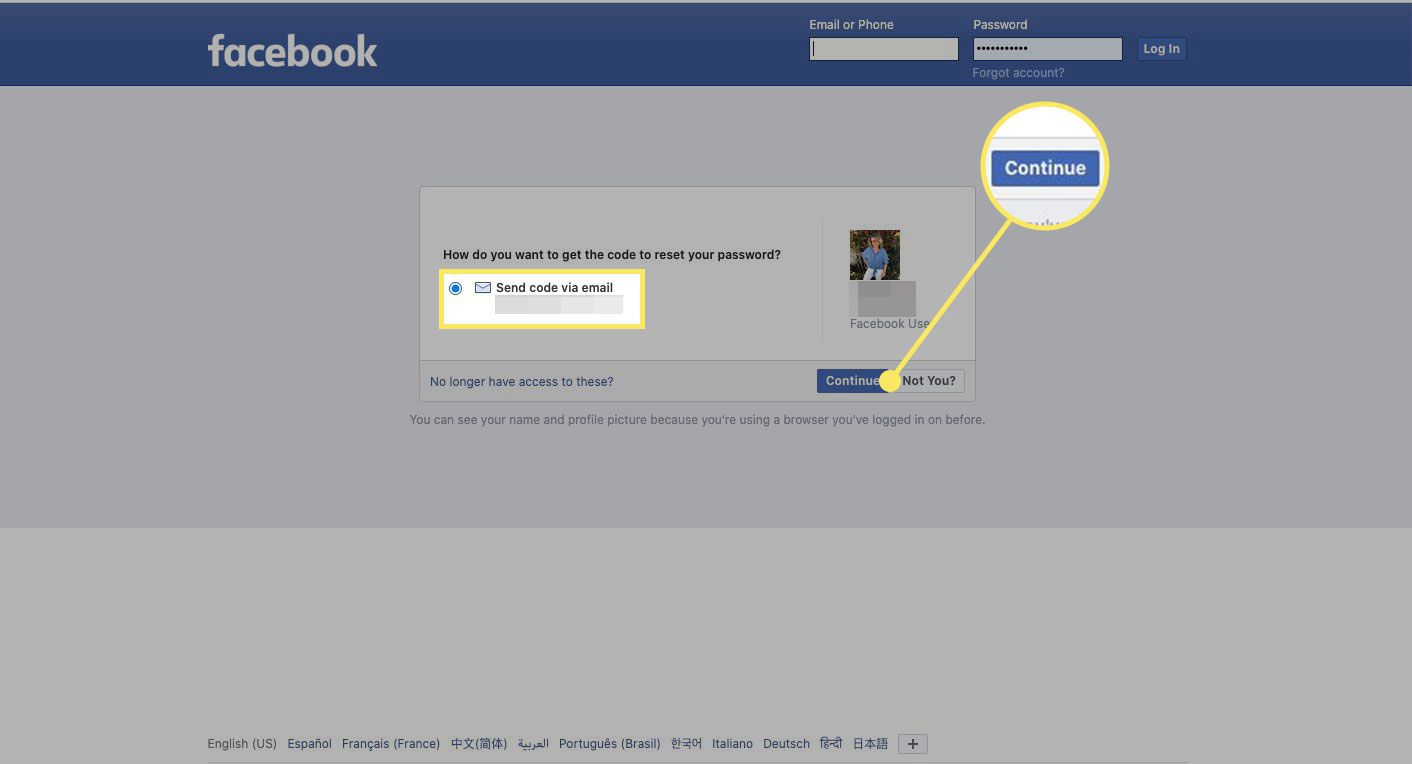
-
Om du angav ett namn i sökfältet visar Facebook dig matchande sökresultat. Välj Detta är mitt konto om du ser din profilbild eller väljer Jag är inte med i den här listan. Om du valde Jag är inte med i den här listan, Facebook ber om en väns namn för att identifiera ditt konto.
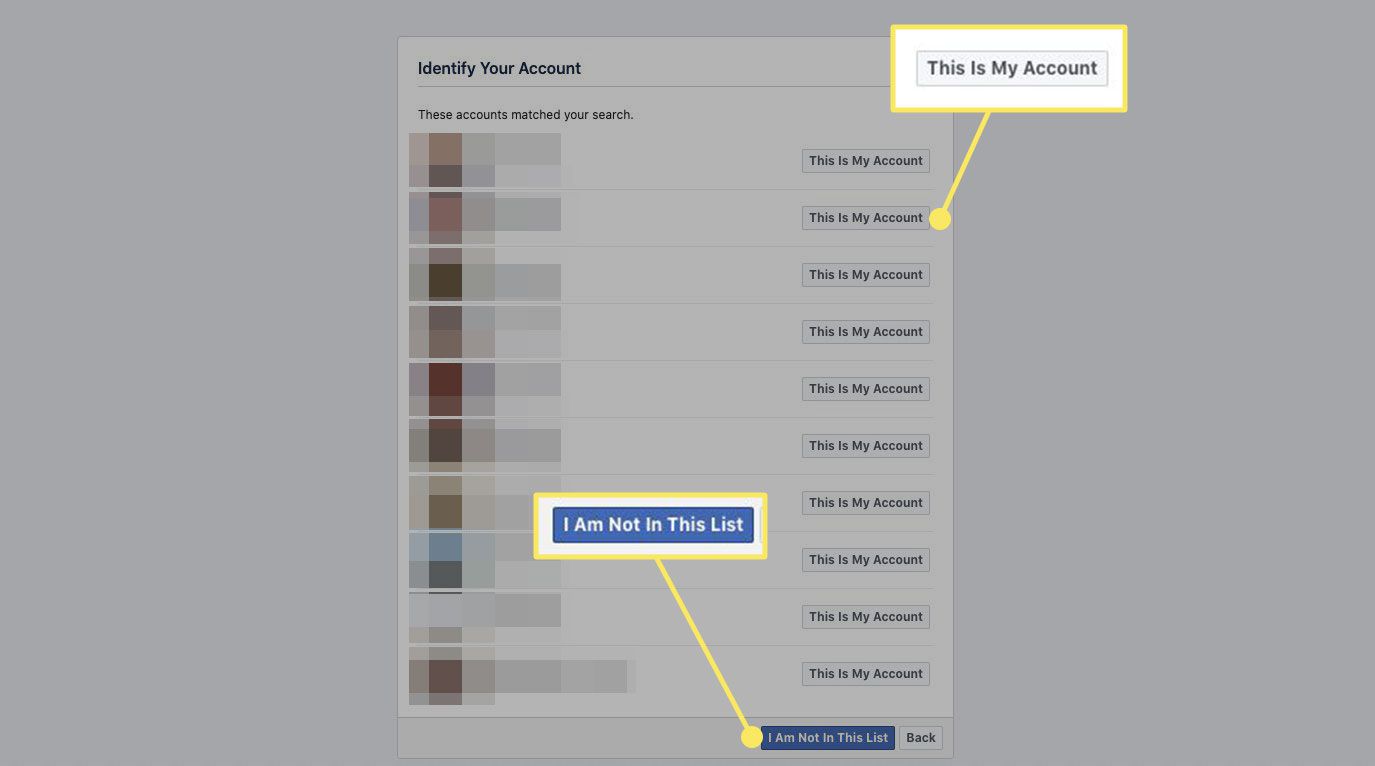
-
Om du valde ditt konto, välj hur du vill få kod för återställning av lösenord och välj sedan Fortsätta.
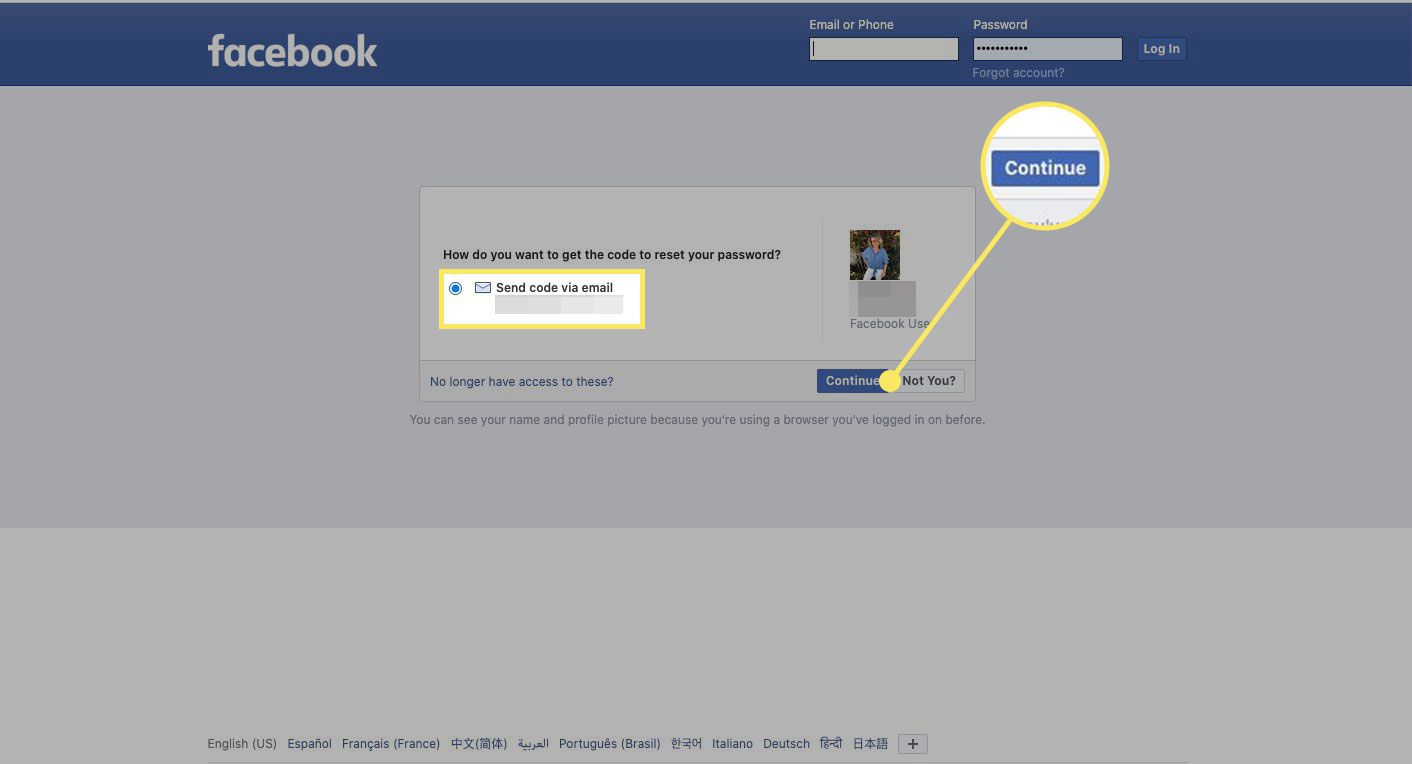
-
Om du hittade ditt konto men inte har åtkomst till det telefonnummer och e-postmeddelande du har ställt in kan Facebook inte verifiera din identitet.
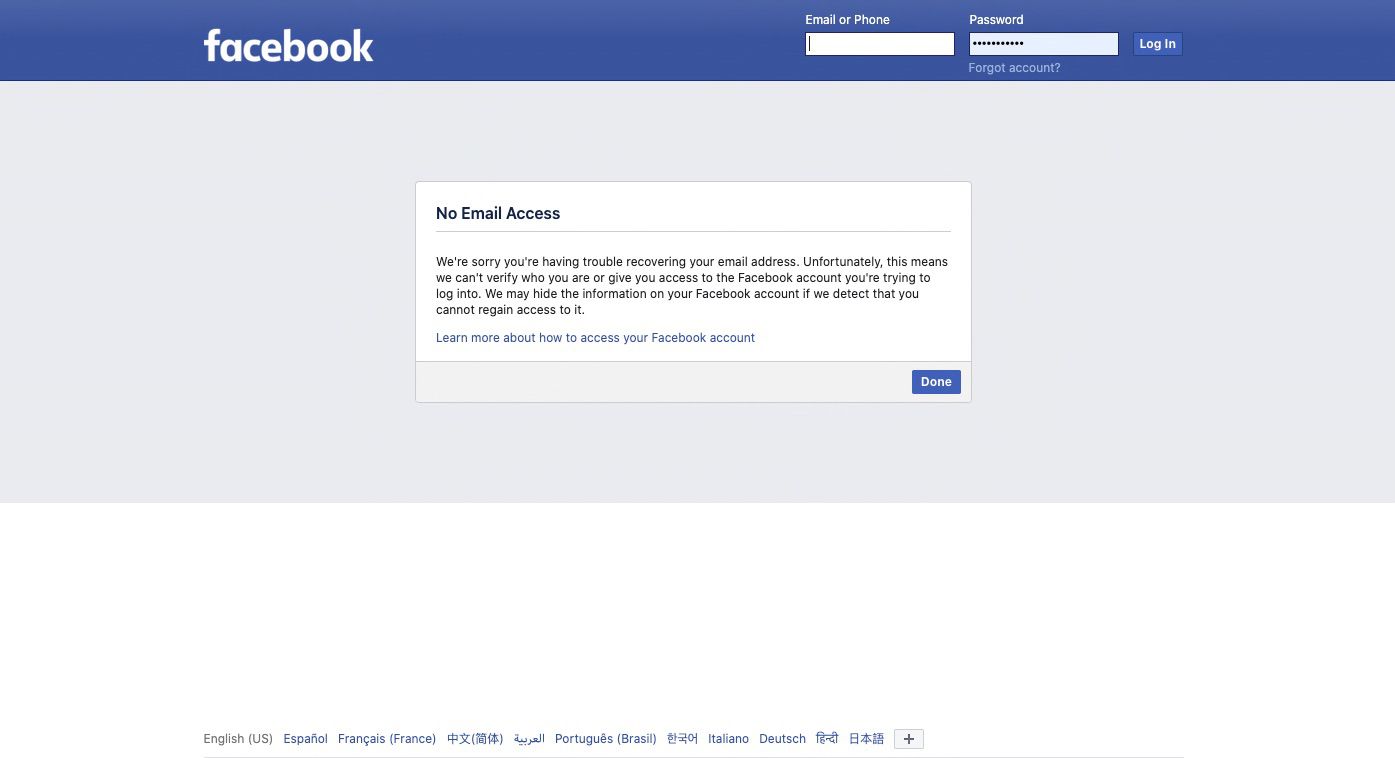
-
Om du hittade ditt konto och valt en metod för att ta emot din återställningskod, ange säkerhetskoden du fick och välj Fortsätta.
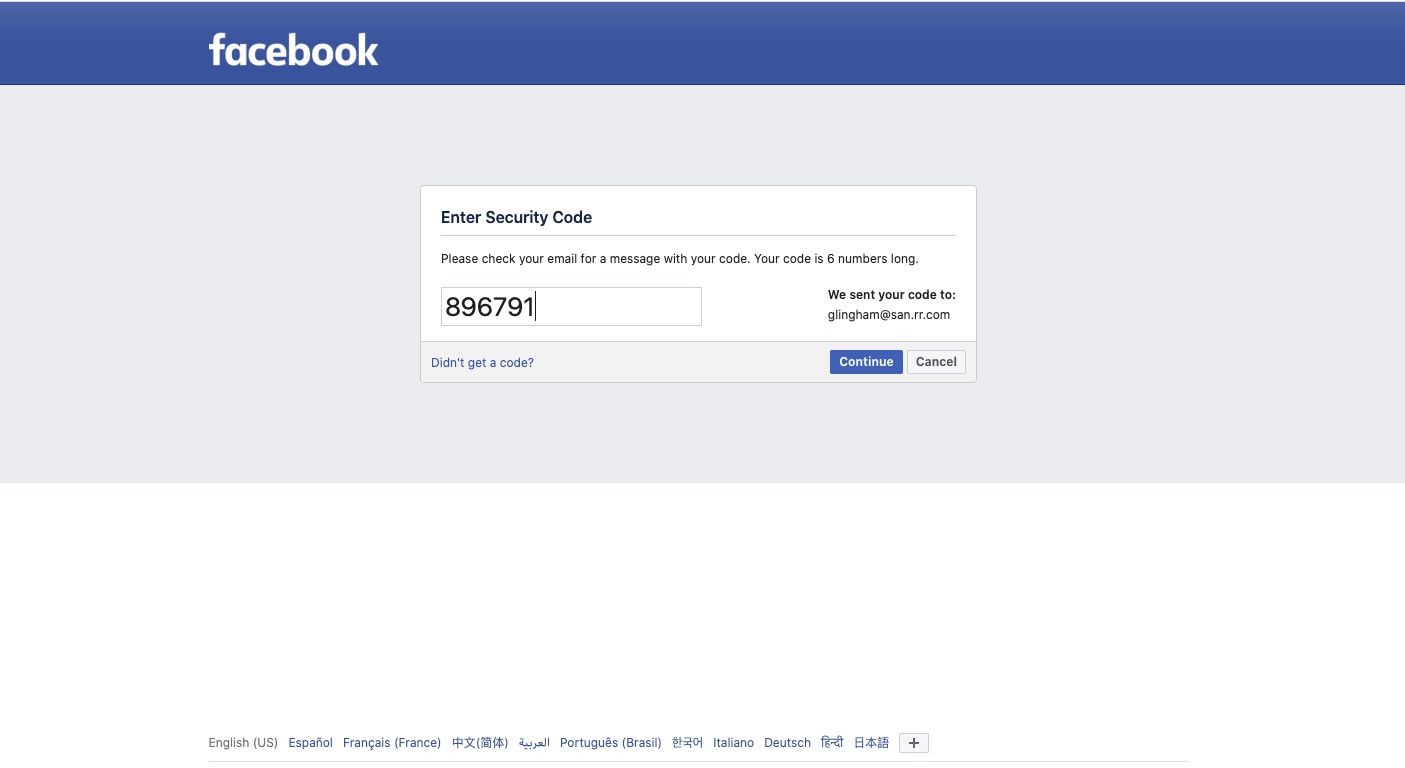
-
Ange ett nytt lösenord och välj Fortsätta. Du har ändrat ditt lösenord.
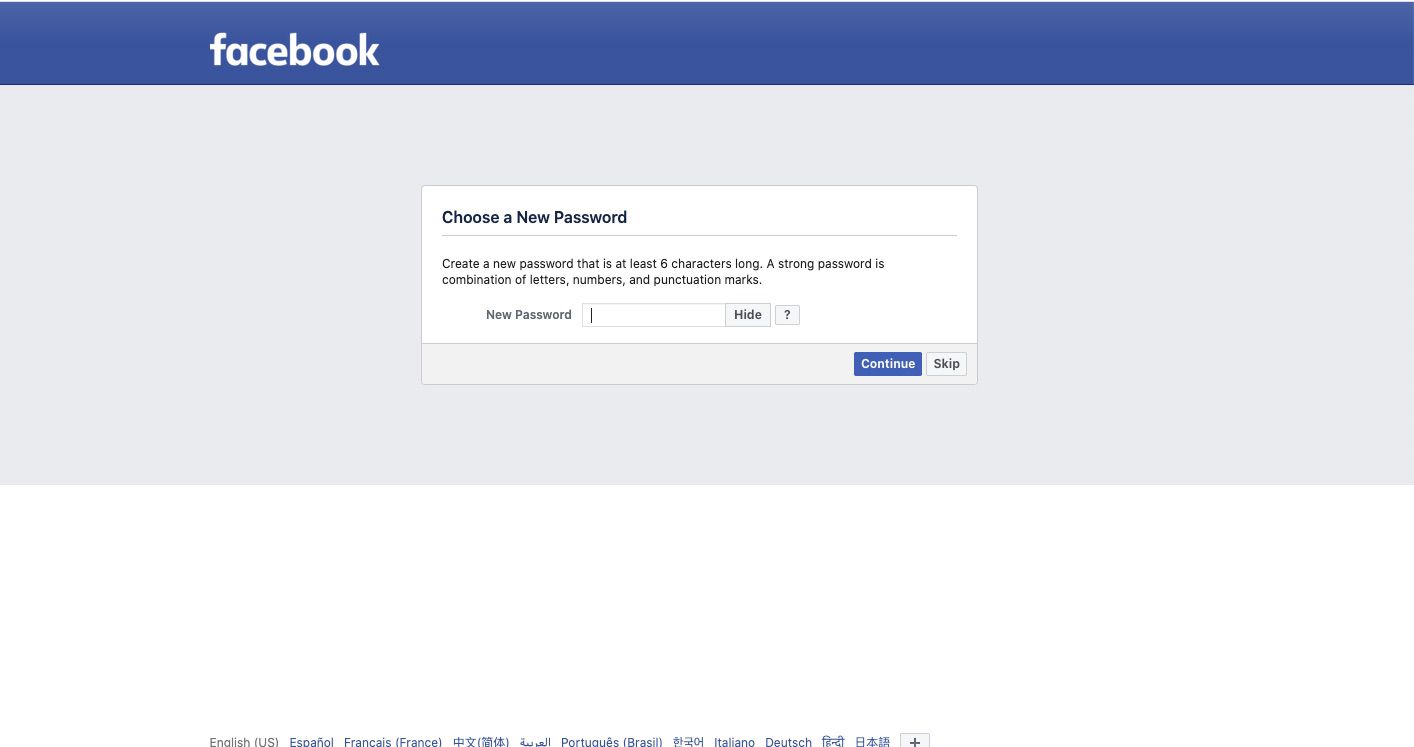
-
Facebook visar ett meddelande som råder dig att logga ut från andra enheter om någon annan har tillgång till ditt gamla lösenord. Välj Logga ut från andra enheter eller Stanna inloggadoch välj sedan Fortsätta.
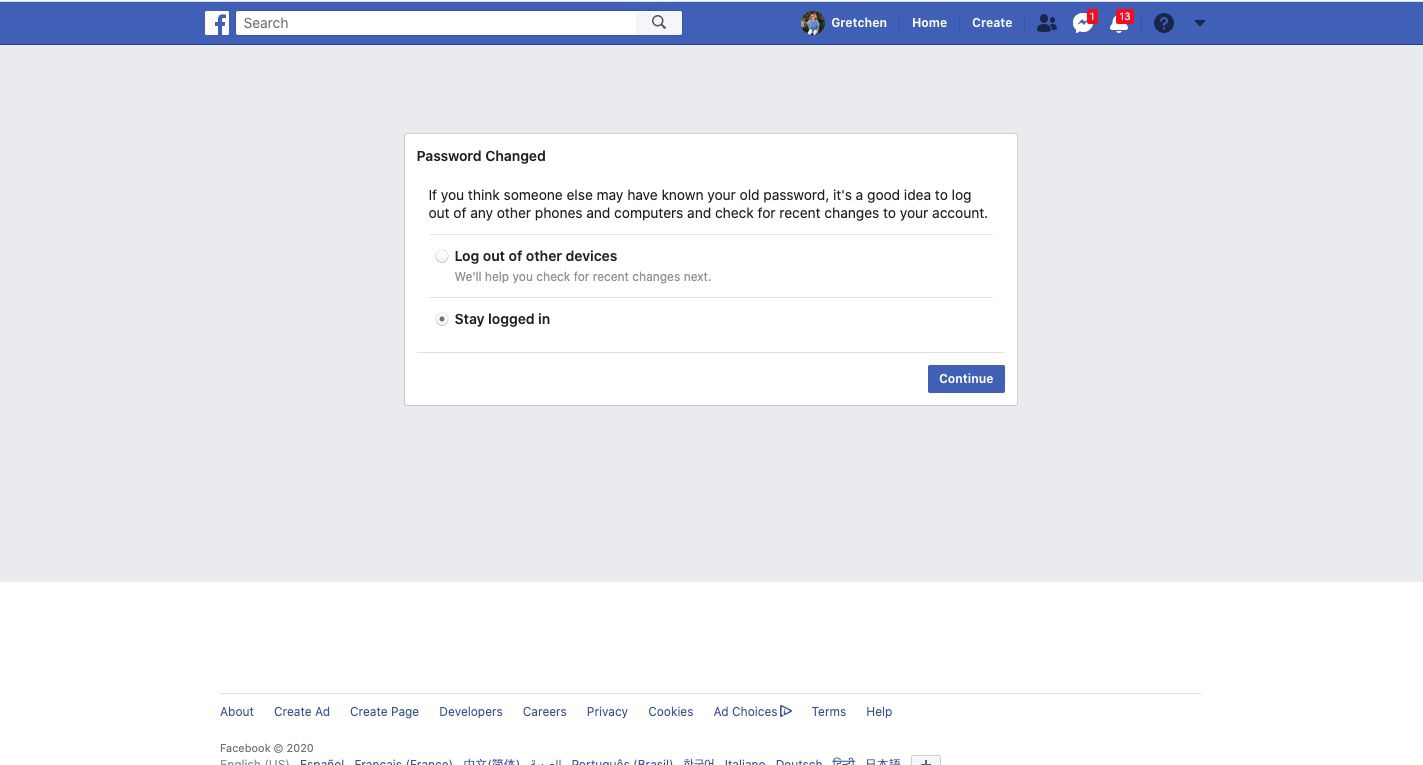
-
Du är tillbaka på ditt konto, redo att dela och gilla.
Återställ Facebook-lösenord från Facebook-appen
Om du använder Facebook på en iOS- eller Android-enhet, så här återställer du ditt konto.
-
Tryck på på Facebook-inloggningsskärmen Glömt ditt lösenord.
-
Ange ett telefonnummer, e-postadress, namn eller användarnamn.
-
Välj Bekräfta via e-post eller Bekräfta via textberoende på dina inställningar och tryck sedan lätt på Fortsätta.
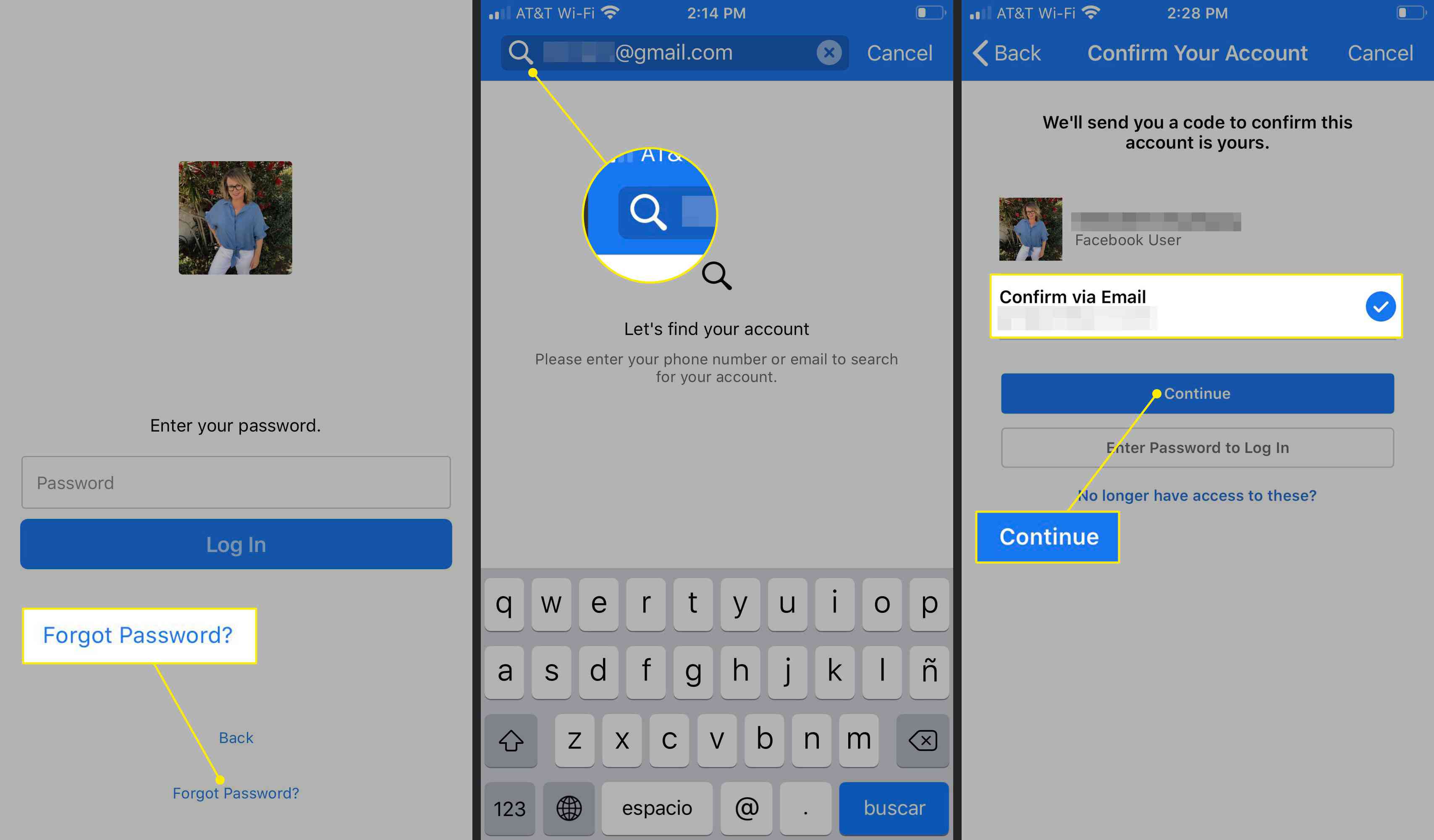
-
Ange lösenordsåterställningskoden.
-
Välja Håll mig inloggad eller Logga ut mig från andra enheter och knacka Fortsätta.
-
Ange ett nytt lösenord och tryck på Fortsätta. Du är nu tillbaka i ditt Facebook-konto.